用户还可以自定义拼卡通的安装路径,在选择安装位置面板中单击“浏览”按钮,然后在打开的浏览文件夹窗口中选择要安装的路径,继续安装即可。如图2所示。
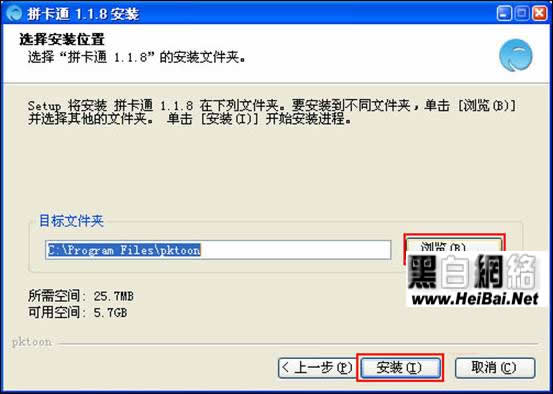
自定义拼卡通安装路径 图2
安装完成以后,双击桌面上的“拼卡通”快捷图标启动程序,接下来进入拼卡通用户登录窗口,在此进行登录;用户也可以以游客身份进行登录,单击“游客登录”按钮。如图3所示。

拼卡通用户登录窗口 图3
接下来进入性别选择窗口,在此选择你要创建的卡通人物性别,然后单击“登录”按钮。如图4所示。
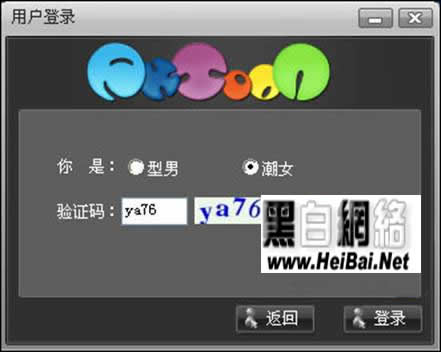
性别选择窗口 图4
接下来进入拼卡通的主界面,同时在桌面上显示出一个卡通人物。如图5所示。

拼卡通主界口 图5
接下来用户就可以使用拼卡通来创建卡通动画了,首先要为卡通人物打扮好才行;单击主界面中的“换脸图标”按钮打开换脸窗口,在此选择你想要的脸 弄,单击预览窗口下方的“保存脸型”按钮,然后在主窗口中弹出换脸需要支持的积分,单击“确定”按钮以后,这时桌面上的卡通人物脸型将被更换。如图6所 示。
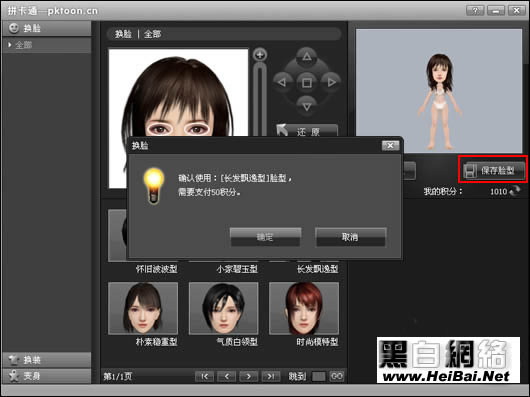
为卡通人物换脸 图6
用户也可以为卡通人物穿上衣服,单击主界面中的“换装图标”按钮打开换装窗口,在此选择你喜欢的上衣、下衣、鞋子;用户可以在右侧的预览窗口中预览到衣服穿在身上的效果。如图7所示。
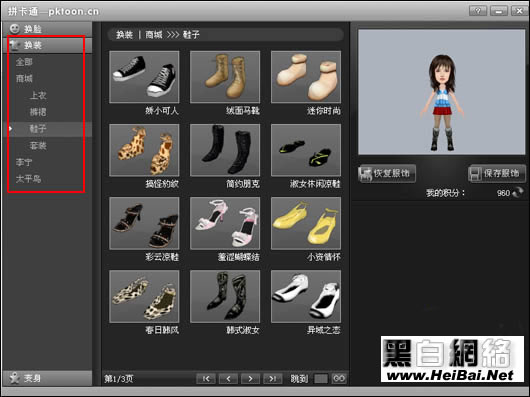
为卡通人物穿上衣服 图7
选择你喜欢的衣服以后,接下来单击预览窗口下方的“保存服饰”按钮打开购买服饰所需要支持的积分,单击“确定”按钮即可将衣服穿在桌面卡通人物的身上。如图8所示。

保存服饰 图8
接下来单击拼卡通主界面中的“表情图标”按钮打开表情设置窗口。如图9所示。
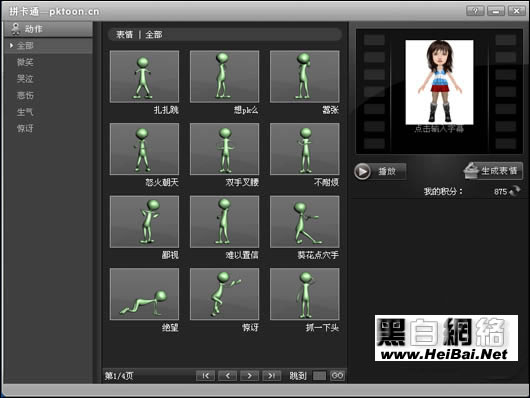
拼卡通表情窗口 图9
在表情动画窗口中选择表情类型,然后在表情列表中单击任意一个表情即可在右侧的预览窗口中预览该表情动画效果。如图10所示。
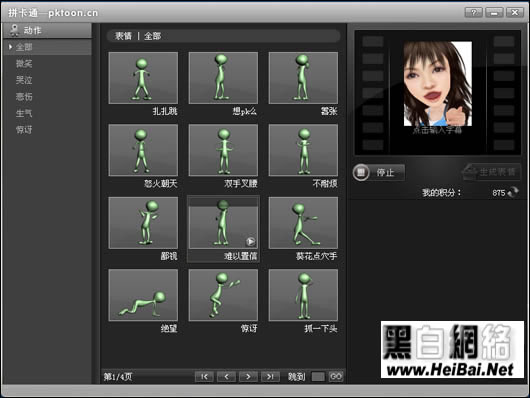
播放表情动画 图10
选择你喜欢的人物表情动画,然后单击表情面板右侧的“生成表情”按钮打开另存为窗口,在此设置要输出动画的存储路径及名称,然后单击“保存”按钮即可输出动画。如图11所示。
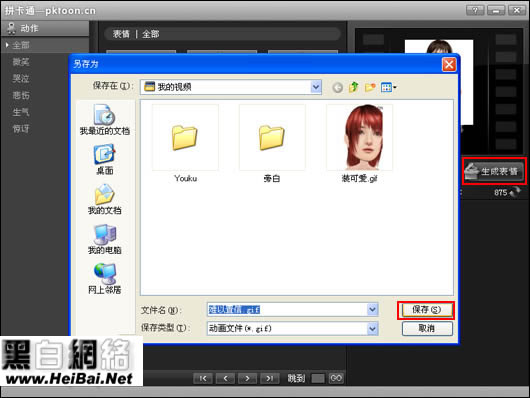
输出表情动画 图11
接下来为卡通人物创建动作,单击主界面中的“动画图标”按钮打开动画制作窗口,在此选择你喜欢的动作类型,然后在动作列表中单击任意一个动作即可在右侧的预览窗口中预览到该动作应用到卡通人物身上的效果。如图12所示。
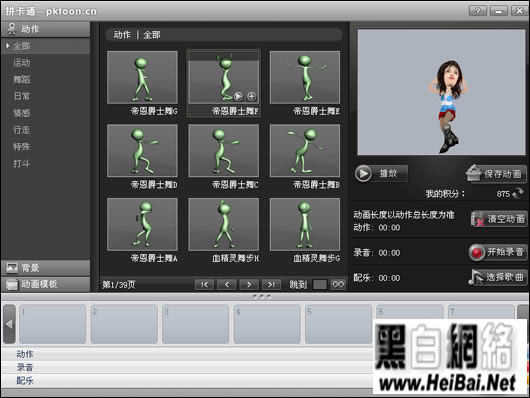
动画制作窗口 图12
如果想要应用动作效果也非常的简单,用户只要将鼠标移动到动作缩略图上,这时在缩略图右下角将出现两个按钮,单击“+”按钮即可将动作添加到动作轨道中。如图13所示。

添加动画窗口 图13
用户还可以在动作上面添加字幕,鼠标单击动作列表中缩略图上的“点击输入字幕”区域,这时鼠标将变成文字输入状态,在此输入字幕即可。如图14所示。
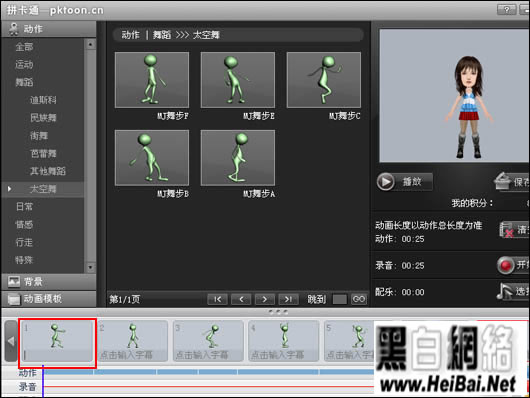
添加字幕 图14
接下来为卡通动画人物添加背景,单击左侧的背景按钮展开背景列表,在此选择你喜欢的背景类型,然后在背景列表中单击缩略图右下角的“+”按钮将背景添加到动画中。如图15所示。
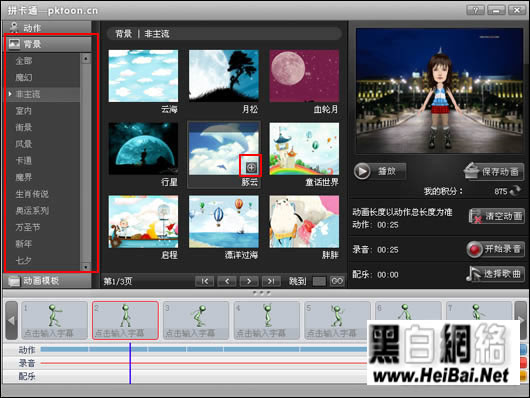
添加背景 图15
卡通动画制作好了,接下来为该动画配上音乐,单击“选择歌曲”按钮,然后在打开的窗口中选择要添加的音乐,单击“打开”按钮即可将音乐添加到配乐轨道上,这时用户可以看到配乐轨道上将看到音频文件。如图16所示。
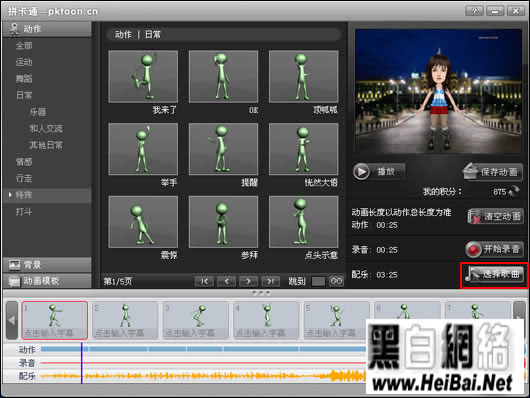
添加音乐 图16
最后单击“保存动画”按钮打开保存动画选项窗口,用户可以将动画上传到网站,也可以将动画保存成动画短片。如图17所示。
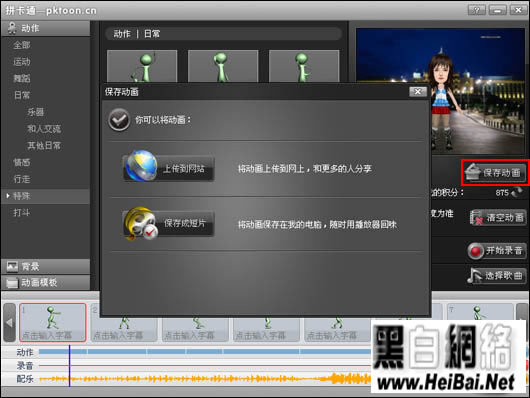
保存动画选项 图17
一会就你可以看到一个非常真实的卡通人物动画短片了,你一定不敢相信这就是你制作的动画效果。
拼卡通是一款非常有趣的动画制作软件,轻松帮助用户DIY 精彩3D动画;只要你有足够的创造力,就能制作出极具专业的卡通人物动画。